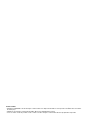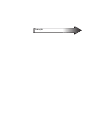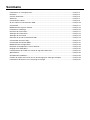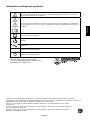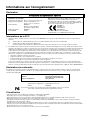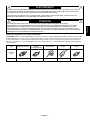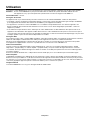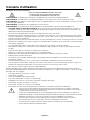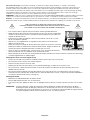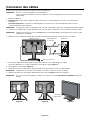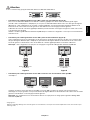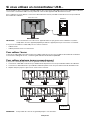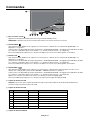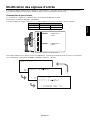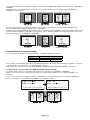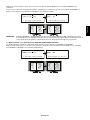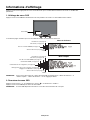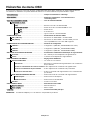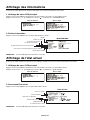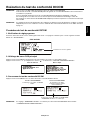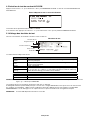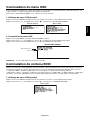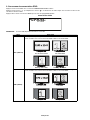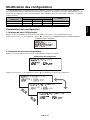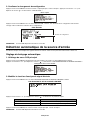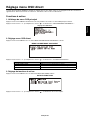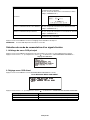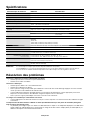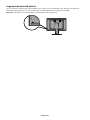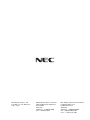MD302C6

Avertissement
* Windows et MS-DOS sont des marques commerciales et/ou déposées de Microsoft Corporation aux États-Unis et/ou dans
d’autres pays.
* VESA est une marque commerciale de Video Electronics Standard Association.
* Tous les autres noms de produits ou de sociétés sont des marques commerciales de leurs propriétaires respectifs.

Français

Sommaire
Informations sur l’enregistrement .................................................................................................Français-2
Utilisation ......................................................................................................................................Français-4
Conseils d’utilisation .....................................................................................................................Français-5
Sommaire .....................................................................................................................................Français-7
Connexion des câbles ..................................................................................................................Français-8
Si vous utilisez un concentrateur USB... ......................................................................................Français-10
Commandes .................................................................................................................................Français-11
Modifi cation des signaux d’entrée ................................................................................................Français-13
Informations d’affi chage ...............................................................................................................Français-16
Hiérarchie du menu OSD .............................................................................................................Français-17
Affi chage des informations ...........................................................................................................Français-18
Affi chage de l’état actuel ..............................................................................................................Français-18
Exécution du test de conformité DICOM ......................................................................................Français-19
Commutation du menu OSD ........................................................................................................Français-21
Commutation de contenu EDID ....................................................................................................Français-21
Modifi cation des confi gurations ....................................................................................................Français-23
Détection automatique de la source d’entrée ...............................................................................Français-24
Réglage menu OSD direct ...........................................................................................................Français-25
Fonctionnement de l’OSD sans entrée de signal de l’ordinateur .................................................Français-27
Spécifi cations ...............................................................................................................................Français-28
Résolution des problèmes ............................................................................................................Français-28
Fixation du support mural ou d’un bras de montage pour affi chages multiples ...........................Français-29
Informations du fabricant sur le recyclage et l’énergie .................................................................Français-31

Français-1
Français
Informations relatives aux symboles
Ce symbole prévient l’utilisateur qu’une tension non isolée dans l’appareil peut être suffi sante
pour provoquer une électrocution. Il est donc dangereux d’établir le moindre contact avec une
pièce située à l’intérieur de cet appareil.
ATTENTION
Ce symbole prévient l’utilisateur que des documents importants sur l’utilisation et le dépannage
de cet appareil sont fournis avec celui-ci. Ils doivent donc être lus attentivement pour éviter tout
problème.
Borne de protection marquée.
Attente.
Entrée CA.
Alimentation principale allumée.
Alimentation principale éteinte.
Signe d’authentifi cation par le Bureau des inspections des normes
(Standard Inspection Bureau) des États-Unis.
Conforme à ANSI/AAMI ES60601-1:2005+A1 (2012)
CAN/CSA-C22.2 No. 60601-1:08
Windows est une marque déposée de Microsoft Corporation. NEC est une marque déposée de NEC Corporation.
ErgoDesign est une marque déposée de NEC Display Solutions, Ltd. en Autriche, au Benelux, au Danemark, en France, en
Allemagne, en Italie, en Norvège, en Espagne, en Suède et au Royaume-Uni.
Adobe
®
est une marque ou marque déposée de Adobe Systems Incorporated aux États-Unis et/ou dans
d’autres pays.
Tous les autres noms de marques et de produits sont des marques commerciales ou des marques déposées
par leurs propriétaires respectifs.
DisplayPort et le logo de conformité DisplayPort sont des marques commerciales appartenant à la Video
Electronics Standards Association.

Français-2
Informations sur l’enregistrement
Déclaration
Déclaration de conformité
Classifi cation de l’appareil : Classe I, sans fonction de mesure
Réglementation applicable : Annexe IX, Règlements 1.4
(Section 1) et 1.1 (Section 3)
Nom du produit : MD302C6
Moniteur couleur LCD 30 po
pour imagerie diagnostique
Numéro de modèle : MD302C6
Code UMDNS : 16-603
NEC Display Solutions Europe GmbH certifi e que le produit
répertorié est conforme aux prescriptions et provisions
primordiales de la directive européenne 93/42/EEC, y compris
les amendements de la directive européenne 2007/47/CE, ainsi
qu’aux clauses applicables des normes suivantes :
- EN 60601-1
- EN 60601-1-2
- EN 61000-3-2
- EN 61000-3-3
NEC Display Solutions Europe GmbH
Landshuter Allee 12-14. 80637 Munich, Allemagne
Déclaration du représentant autorisé
Déclaration du représentant autorisé
Informations de la FCC
1. Utilisez les câbles spécifi és joints avec le moniteur couleur MD302C6 pour ne pas provoquer d’interférences avec la réception radio et
télévision.
(1) Veuillez utiliser le cordon d’alimentation fourni ou un câble équivalent pour assurer la conformité FCC.
(2) Veuillez utiliser le câble de signal vidéo blindé fourni.
L’utilisation d’autres types de câbles et adaptateurs peut provoquer des interférences avec la réception radio et télévision.
2.
Cet équipement a été testé et déclaré conforme aux normes relatives au matériel informatique de la classe B, défi nies dans l’Article 15 des
règlements de la FCC. Ces normes sont destinées à assurer une protection suffi sante contre les interférences nuisibles dans une installation
résidentielle. Cet équipement génère et utilise des fréquences radio qui, en cas d’installation et d’utilisation incorrectes, peuvent être à
l’origine d’interférences nuisibles aux communications radio. Cependant, il n’est pas garanti que des interférences n’interviennent pas dans
une installation particulière. Si cet équipement génère des interférences nuisibles à la réception radio ou à la télévision, ce qui peut être
déterminé en éteignant et en rallumant l’appareil, l’utilisateur est invité à essayer de résoudre le problème de l’une des manières suivantes :
• Réorienter ou déplacer l’antenne de réception.
• Augmenter la distance entre l’équipement et le récepteur.
• Brancher l’équipement à une prise d’un circuit différent de celui auquel le récepteur est connecté.
• Consulter le revendeur ou un technicien expérimenté en radio et télévision.
Si nécessaire, l’utilisateur doit contacter le revendeur ou un technicien expérimenté en radio/télévision qui pourra le conseiller. L’utilisateur peut
profi ter du livret suivant, préparé par la Commission fédérale des communications : « Comment identifi er et résoudre les problèmes d’interférences
radio-TV ». Ce livret est disponible au bureau des publications du gouvernement américain, Washington, D.C., 20402, N° d’article 004-000-00345-4.
Déclaration de conformité
Cet appareil est conforme à la partie 15 du règlement FCC. Le fonctionnement est soumis aux deux conditions suivantes. (1) Cet appareil
ne peut pas provoquer d’interférence nuisible, et (2) cet appareil doit accepter toute interférence reçue y compris du type pouvant créer un
fonctionnement indésirable.
Partie responsable pour les États-Unis : NEC Display Solutions of America, Inc.
Adresse : 500 Park Boulevard, Suite 1100
Itasca, Illinois 60143, États-Unis
Numéro de téléphone : (630) 467-3000
Type de produit : moniteur d’affi chage
Classifi cation de l’équipement : périphérique de classe B
Modèle : MD302C6
Par le présent document, nous déclarons que l’équipement indiqué ci-dessus est conforme
aux normes techniques décrites dans les règlements de la FCC.
Classifi cation
* Type de protection contre les décharges électriques : équipement de CLASSE I
* Degré de protection contre les décharges électriques : ne s’applique pas
* Degré de protection contre les entrées d’eau, telles que défi nies dans la version actuelle de CEI 529 : IPX0 - Aucune protection
* Méthode de stérilisation ou de désinfection recommandée par le fabricant : non spécifi é
*
Cet appareil ne doit pas être utilisé en présence d’un mélange anesthésique infl ammable composé d’air, d’oxygène ou d’oxyde de nitrate :
N’appartient pas à la catégorie AP ou APG
* Cet appareil ne doit pas être utilisé à proximité d’un patient, dans les espaces comportant des surfaces susceptibles d’être touchées par le
patient ou par un personnel médical susceptible de toucher le patient. Cela comprend l’espace dans la chambre qui s’étend à 1,83 m au-delà
du périmètre du lit et à 2,29 m au-dessus du sol.
* Mode de fonctionnement : fonctionnement continu, 16 heures/7 jours maximum

Français-3
Français
POUR ÉVITER LES RISQUES D’INCENDIE OU D’ÉLECTROCUTION, N’EXPOSEZ PAS L’APPAREIL À LA PLUIE OU
À L’HUMIDITÉ. DE MÊME, N’UTILISEZ PAS LA PRISE POLARISÉE DE CET APPAREIL AVEC UNE RALLONGE OU
D’AUTRES PRISES SI ELLES NE PEUVENT ÊTRE TOTALEMENT ENFONCÉES.
N’OUVREZ PAS LE BOÎTIER CAR IL CONTIENT DES COMPOSANTS À HAUTE TENSION. CONFIEZ TOUS LES
TRAVAUX DE DÉPANNAGE À UN PERSONNEL TECHNIQUE QUALIFIÉ.
AVERTISSEMENT
CET APPAREIL DOIT ÊTRE RELIÉ À LA TERRE CAR IL S’AGIT D’UN ÉQUIPEMENT DE CLASSE I.
POUR RÉDUIRE LES RISQUES D’ÉLECTROCUTION, VÉRIFIEZ QUE LE CORDON D’ALIMENTATION EST BIEN
DÉBRANCHÉ DE LA PRISE MURALE. POUR SUPPRIMER TOUTE ALIMENTATION DE L’APPAREIL, VEUILLEZ
DÉCONNECTER LE CORDON D’ALIMENTATION DE LA PRISE SECTEUR. N’ENLEVEZ PAS LE COUVERCLE (OU
LE CACHE ARRIÈRE). VOUS NE POUVEZ RÉPARER AUCUNE PIÈCE INTERNE. CONFIEZ TOUS LES TRAVAUX DE
DÉPANNAGE À UN PERSONNEL TECHNIQUE QUALIFIÉ.
ATTENTION
Informations importantes sur le cordon d’alimentation
ATTENTION : utilisez le cordon d’alimentation fourni avec le moniteur comme indiqué dans le tableau ci-dessous. Si le cordon
d’alimentation n’a pas été livré avec cet équipement, veuillez contacter votre fournisseur. Dans tous les autres cas utiliser un
cordon d’alimentation correspondant à la tension alternative de la prise, agréé et conforme aux normes de sécurité de votre
pays. Si vous utilisez cet écran en Amérique du nord, vous devrez utiliser un cordon d’alimentation approprié (North America
Hospital Grade).
Pays Etats-Unis / Canada
Europe
(sauf Royaume-Uni)
Royaume-Uni Chine Japon
Forme de
prise
Tension
120 230 230 220 100
REMARQUE : la maintenance de ce produit peut s’effectuer uniquement dans le pays d’achat.

Français-4
Utilisation
Le moniteur couleur MD302C6 est conçu pour l’affi chage et le visionnage d’images numériques par des physiciens qualifi és.
Attention : l’écran couleur MD302C6 ne peut pas être utilisé dans le cadre d’un système d’entretien artifi ciel de la vie.
Cet appareil est conçu pour faire partie d’un système fi nal conforme aux exigences CEI 60601-1-1.
Contre-indications : aucune.
Consignes de sécurité
Cet appareil a été conçu exclusivement pour l’interconnexion avec du matériel CEI 60950-1 certifi é, loin des patients.
• Le matériel connecté aux interfaces numériques doit être conforme aux normes CEI appropriées (par exemple, CEI 60950-1
pour l’équipement de traitement des données et CEI 60601-1 pour l’équipement médical).
• Cet appareil est conforme à la norme CEI 60601-1-2. Pour réduire le risque d’interférence avec d’autres appareils, une
distance minimale de 0,5 m devrait être maintenue avec les autres sources électromagnétiques potentielles, comme les
téléphones portables.
• Pour réduire les risques d’électrocution, vérifi ez que le cordon d’alimentation est bien débranché de la prise murale. Pour
supprimer toute alimentation de l’appareil, veuillez déconnecter le cordon d’alimentation de la prise secteur. N’ouvrez pas le
couvercle arrière. Aucune pièce interne n’est réparable par l’utilisateur. Confi ez les interventions de dépannage à un personnel
technique qualifi é. La prise secteur doit être disponible et accessible.
Consignes EMC
Ce produit est soumis à des consignes EMC spécifi ques et doit être installé et utilisé conformément aux informations suivantes.
Utilisez le câble indiqué. L’utilisation d’autres câbles pourrait augmenter les émissions ou diminuer l’immunité.
Ne placez aucun équipement de communication RF près de ce produit. Ceci pourrait affecter les performances du produit.
Tout équipement supplémentaire connecté à ce produit doit être conforme à la norme CEI 60601-1-2.
Clients nord-américains
La mise à la terre est uniquement fi able lorsque l’équipement est connecté à un réceptacle équivalent marqué « Hôpital
uniquement » (Hospital Only) ou « Niveau Hôpital » (Hospital Grade). Ces ports d’entrée du signal doivent être connectés
correctement. Aucun port d’entrée du signal non utilisé ne doit être accessible par le patient une fois l’écran LCD intégré dans
un système médical.
Selon la loi fédérale des Etats-Unis, ce dispositif ne doit être vendu que par ou sur l’ordre d’un personnel médical agréé.
Client européens
Le déballage, l’installation et le calibrage de l’écran doivent être confi és à du personnel qualifi é et autorisé uniquement. Nous
déclinons toute responsabilité en cas de dysfonctionnement de l’appareil résultant d’une installation effectuée par du personnel
non autorisé, et ce à ses propres risques et périls. Pour préserver toutes les fonctionnalités de cet écran, seuls les modèles de
contrôleurs graphiques approuvés par Nec doivent être utilisés pour la connexion au système.
Imagerie médicale
Le moniteur MD302C6 a été conçu pour l’imagerie médicale 3280 x 2048.

Français-5
Français
Conseils d’utilisation
Consignes de sécurité et d’entretien
POUR UN FONCTIONNEMENT OPTIMAL, VEUILLEZ
NOTER CE QUI SUIT POUR L’INSTALLATION ET
L’UTILISATION DU MONITEUR COULEUR LCD :
AVERTISSEMENT : ne modifi ez pas la structure de cet équipement sans l’autorisation préalable du fabricant.
AVERTISSEMENT : pour débrancher ce produit de l’alimentation secteur, retirez la fi che secteur de la prise de courant.
AVERTISSEMENT : pour réduire les risques d’électrocution, cet équipement doit être connecté à l’alimentation secteur avec une mise
à la terre protégée uniquement.
AVERTISSEMENT : la modifi cation de cet équipement n’est pas autorisée.
AVERTISSEMENT : pour obtenir des informations détaillées sur la directive EMC, contactez le représentant NEC local.
• N’OUVREZ JAMAIS LE BOÎTIER DU MONITEUR. Aucune pièce interne ne peut être réparée par l’utilisateur et l’ouverture ou
le retrait du couvercle peut vous exposer à des risques de décharges électriques ou autres. Confi ez toutes les interventions de
dépannage à un personnel technique qualifi é.
• Ne renversez pas de liquides dans le moniteur et ne l’utilisez pas près d’une source d’eau.
• N’introduisez pas d’objets de quelque nature que ce soit dans les fentes du boîtier, car ces objets pourraient toucher des endroits
sous tension dangereuse, ce qui peut provoquer des blessures, voire être fatal, ou peut occasionner une décharge électrique, un
incendie ou une panne de l’appareil.
•
Ne placez pas d’objets lourds sur le cordon d’alimentation. Un cordon endommagé peut occasionner une décharge électrique ou un incendie.
• Ne placez pas cet appareil sur un chariot, un support ou une table inclinés ou instables, car en cas de chute, le moniteur peut être
sérieusement endommagé.
• Le cordon d’alimentation utilisé doit être agréé et en conformité avec les normes de sécurité de votre pays.
• Au Royaume-Uni, utilisez avec ce moniteur un cordon d’alimentation approuvé BS avec une prise moulée équipée d’un fusible
noir (5A).
• Ne placez aucun objet sur le moniteur et ne l’utilisez pas en extérieur.
• Ne pliez pas, ne pincez pas et n’endommagez pas le cordon d’alimentation.
• N’utilisez pas votre moniteur dans des endroits à hautes températures, humides, poussiéreux ou huileux.
• N’obstruez pas les aérations du moniteur.
• Les vibrations sont susceptibles d’endommager le rétroéclairage. Évitez toute installation à un endroit où le moniteur est exposé à
des vibrations continues.
• Si l’écran LCD du moniteur est cassé, ne touchez pas le cristal liquide, et manipulez le moniteur avec précaution.
• Pour éviter que le moniteur LCD ne tombe suite à un séisme ou à un autre choc et ne soit endommagé, assurez-vous que vous
l’installez à un emplacement stable et que vous avez pris les mesures nécessaires pour éviter sa chute.
• Ne touchez pas en même temps le patient et cet appareil médical.
Éteignez immédiatement le moniteur, débranchez-le de la prise murale et placez-le à un emplacement sûr. Contactez ensuite un
personnel technique qualifi é dans les cas suivants. Si le moniteur est utilisé dans ces conditions, il peut tomber ou causer des risques
d’incendie et de choc électrique :
• Si le support du moniteur est fi ssuré ou écaillé.
• Si le moniteur est instable.
• Si une odeur inhabituelle provient du moniteur.
• Si le cordon d’alimentation ou la prise sont endommagés.
• Si du liquide a été renversé ou si des objets sont tombés à l’intérieur du moniteur.
• Si le moniteur a été exposé à la pluie ou à de l’eau.
• Si le moniteur est tombé ou si le boîtier est endommagé.
• Si le moniteur ne fonctionne pas normalement tout en étant utilisé conformément aux instructions d’utilisation.
• Prévoyez une aération suffi sante autour du moniteur pour que la chaleur puisse se dissiper correctement.
N’obstruez pas les ouvertures de ventilation et ne placez pas le moniteur près d’un radiateur ou d’une autre
source de chaleur. Ne posez rien sur le moniteur.
• La prise du cordon d’alimentation est le moyen principal par lequel vous devez débrancher le système de
l’alimentation électrique. Le moniteur doit être installé à proximité d’une prise de courant facilement accessible.
• Manipulez le moniteur avec soin lors de son transport. Conservez l’emballage pour le transport.
• Ne touchez pas la surface de l’écran LCD lorsque vous transportez, montez ou installez le moniteur.
En exerçant une pression sur l’écran LCD, vous pouvez l’endommager sérieusement.
• Pour transporter le moniteur, maintenez sa partie supérieure et inférieure avec les deux mains.
• Ne le portez pas uniquement à l’aide du support.
ATTENTION

Français-6
Persistance de l’image : la persistance de l’image se manifeste lorsqu’une image résiduelle ou « fantôme » d’une image
précédemment affi chée reste visible sur l’écran. Contrairement aux moniteurs à tube cathodique, la persistance de l’image sur les
moniteurs LCD n’est pas permanente, mais vous devez éviter d’affi cher des images fi xes pendant une longue période de temps.
Pour remédier à la persistance de l’image, mettez le moniteur hors tension pendant une durée égale à celle de l’affi chage de l’image
précédemment affi chée. Par exemple, si une image est restée affi chée sur l’écran pendant une heure et qu’il reste une image
résiduelle, le moniteur doit être mis hors tension pendant une heure pour effacer l’image.
REMARQUE : comme pour tous les équipements d’affi chage personnels, NEC DISPLAY SOLUTIONS recommande d’utiliser à intervalles
réguliers un économiseur d’écran animé chaque fois que l’écran est en veille, ou d’éteindre le moniteur lorsqu’il n’est pas utilisé.
Entretien : ce moniteur a été paramétré en usine pour l’imagerie médicale, conformément au paragraphe 14 de la norme DICOM. Pour
garantir une qualité visuelle constante pendant la durée de vie du moniteur, l’intervalle de recalibrage recommandé est de 12 mois.
UNE POSITION ET UN RÉGLAGE CORRECTS DU MONITEUR
PEUVENT RÉDUIRE LA FATIGUE DES YEUX, DES ÉPAULES ET DE LA NUQUE.
APPLIQUEZ CE QUI SUIT POUR POSITIONNER LE MONITEUR :
• Pour une performance optimale, laissez le moniteur chauffer pendant 20 minutes.
• Réglez la hauteur du moniteur pour que le haut de l’écran soit au niveau ou légèrement
au-dessous du niveau des yeux. Vos yeux doivent pointer légèrement vers le bas pour
regarder le milieu de l’écran.
• Positionnez le moniteur au minimum à 40 cm et au maximum à 70 cm de vos yeux.
50 cm est la distance optimale.
• Reposez vos yeux régulièrement en regardant un objet situé à au moins 6 mètres.
Clignez souvent des yeux.
• Placez le moniteur à un angle de 90° par rapport aux fenêtres et aux autres sources de
lumière pour réduire au maximum les refl ets et l’éblouissement. Réglez l’inclinaison du
moniteur pour que l’éclairage du plafond ne se refl ète pas sur l’écran.
• Placez ce que vous regardez le plus souvent (l’écran ou les documents de référence)
directement devant vous pour minimiser les mouvements de la tête.
• Évitez d’affi cher des motifs fi xes sur l’écran pendant de longues périodes pour éviter la rémanence (persistance de l’image).
• Consultez régulièrement un ophtalmologiste.
Nettoyage de l’écran à cristaux liquides (LCD)
• Essuyez l’écran LCD avec précaution à l’aide d’un chiffon doux lorsque cela est nécessaire.
• Ne frottez pas l’écran LCD avec une matière rugueuse.
• N’exercez aucune pression sur l’écran LCD.
• N’utilisez pas de nettoyant à base d’alcool sous peine d’endommager ou de décolorer la surface LCD.
• Ne touchez pas le capteur de luminosité LCD. Ceci pourrait entraîner la modifi cation du niveau de luminosité et/ou la
défaillance de l’écran LCD.
• Ne vaporisez pas du produit de nettoyage directement sur la surface de l’écran. Le produit pourrait couler le long de la
surface de l’écran et s’insérer dans l’espace entre le capteur de luminosité et l’écran, ce qui pourrait entraîner la défaillance
ou un dysfonctionnement de celui-ci (voir page 11).
Nettoyage du boîtier
• Débranchez le câble d’alimentation de la prise murale.
• Essuyez délicatement le boîtier avec un chiffon doux.
• Pour nettoyer le boîtier, imbibez le chiffon avec un détergent neutre et de l’eau, essuyez le boîtier et séchez avec un chiffon
sec.
REMARQUE : la surface du boîtier contient de nombreuses matières plastiques. N’utilisez PAS de benzène, de diluant,
de détergent alcalin, de détergent à base d’alcool, de nettoyant pour vitres, de cire, de vernis, de lessive ou
d’insecticide. Ne posez pas de matières en caoutchouc ou en vinyle sur le boîtier pendant de longues périodes.
Ces types de liquides et de tissus peuvent abîmer, fi ssurer ou écailler la peinture.

Français-7
Français
Sommaire
La boîte* de votre nouveau moniteur NEC doit contenir les éléments suivants :
• Moniteur MD302C6 avec support ajustable en inclinaison/pivotement/hauteur
• Cordon d’alimentation
• Câble de signal vidéo (câble DVI-D vers DVI-D)*
1
x 2
• Câble de signal vidéo (câble DisplayPort à DisplayPort) x 2
• Câble USB
• Guide de référence rapide
Guide de référence rapide Câble DVI-D vers DVI-D*
1
x 2
Câble DisplayPort x 2
Cordon d’alimentation*
2
Guide de référence
rapide
Câble USB
* N’oubliez pas de conserver la boîte et le matériel d’emballage d’origine pour le cas où vous seriez amené à transporter ou à expédier le
moniteur.
*
1
Câble DVI double liaison.
*
2
Le type et le nombre de cordons d’alimentation inclus dépendent de l’endroit où le moniteur LCD est expédié. Lorsque plusieurs cordons
d’alimentation sont inclus, utilisez celui conforme aux normes de sécurité et à la tension en vigueur dans votre pays.

Français-8
Connexion des câbles
Pour connecter le moniteur LCD à votre système, suivez ces instructions :
REMARQUE : lisez les « Conseils d’utilisation » avant l’installation.
Pour une résolution maximale, vous devez utiliser un contrôleur d’affi chage pouvant fournir une résolution de
3280 x 2048.
1. Eteignez l’ordinateur.
2. Connexion DVI : Connectez les câbles de signal fournis entre le connecteur DVI de l’écran et le connecteur DVI de
l’ordinateur.
Connexion DisplayPort : Connectez les câbles DisplayPort fournis entre le connecteur DisplayPort de l’écran et le
connecteur DisplayPort de l’ordinateur.
REMARQUE : la longueur de câble recommandée est de 2 m. Si le câble utilisé est plus long, l’affi chage peut devenir instable.
3. Connectez une extrémité du cordon d’alimentation à la prise CA située à l’arrière de l’écran et l’autre à la prise de courant.
REMARQUE : veuillez vous reporter à la section ATTENTION de ce manuel d’installation et d’entretien pour choisir le cordon
d’alimentation CA adapté.
4. Allumez l’écran et l’ordinateur. Vérifi ez que l’interrupteur d’alimentation principal à l’arrière de l’écran est allumé.
Arrière de l’écran
Ordinateur
Dans la prise murale
Câble DisplayPort
ou câble DVI
5. Pour que les câbles restent bien organisés, disposez-les dans le cache-câbles intégré au support.
Placez les câbles dans les crochets fermement et à une distance égale (Figure A).
6. Faites glisser le cache-câbles (Figure B).
7. Vérifi ez que vous pouvez bien tourner, lever et baisser l’écran du moniteur une fois les câbles installés.
REMARQUE : manipulez l’écran avec précaution lorsque vous l’élevez, abaissez, tournez ou inclinez.
8. Allumez le moniteur avec l’interrupteur d’alimentation situé à l’avant (Figure C) ainsi que l’ordinateur.
REMARQUE : si vous rencontrez des problèmes, veuillez vous reporter à la section Résolution des problèmes du présent
manuel.
Figure A Figure B Figure C
Interrupteur
d’alimentation

Français-9
Français
Attention
Pour la connexion au(x) port(s) d’entrée DVI, utilisez un câble DVI double-liaison.
Double-liaison Liaison simple
• Précautions pour l'affi chage de deux écrans 3MP à partir d'un seul ordinateur (Figure D) :
Nous vous recommandons d’utiliser un modèle de contrôleur graphique avec deux sorties du même type de signal
(soit DVI + DVI, soit DisplayPort + DisplayPort). Il n’est pas recommandé d’utiliser deux sorties avec des types de signaux
différents (ex. : DVI + DisplayPort) sur un même contrôleur graphique. Ceci pourrait entraîner de légères différences de
luminosité et de couleur entre l’écran de gauche et celui de droite et/ou une image pourrait être ignorée*.
L’utilisation de sorties de contrôleurs graphiques différents pourrait entraîner une image à être ignorée, même si les sorties
sont du même type de signal.
Veuillez consulter le guide utilisateur GammaCompMD QA pour connaître la confi guration correcte pour un fonctionnement
en double écran.
• Précautions pour l’affi chage de deux écrans 3MP à partir de deux ordinateurs (Figure E) :
Cette confi guration n’est pas recommandée car elle peut causer une image à être ignorée*. De plus, une connexion mixte
de types de signaux différents (DVI + DisplayPort) peut entraîner de légères différences de luminosité et de couleur entre
l’écran de gauche et celui de droite, selon les modèles de contrôleur graphique utilisés sur les deux ordinateurs.
Remarque : cette confi guration n’est pas prise en charge par le logiciel de calibrage NEC GammaCompMD QA.
Deux écrans 3MP avec
1 ordinateur
Deux écrans 3MP avec
2 ordinateurs
Figure D Figure E
• Précautions pour l’affi chage de deux écrans 3MP ou d’écrans avec une résolution autre que 6MP :
< Exemples >
Écran XGA +
écran 3MP
Écran XGA +
écran VGA
Écran XGA
Certaines résolutions autres que deux écrans 3MP ou un écran 6MP sont prises en charge, mais les performances
d’affi chage ne sont pas garanties. Ceci pourrait entraîner de légères différences de luminosité et de couleur entre l’écran de
gauche et celui de droite ou une image pourrait être ignorée*.
Remarque : les confi gurations avec une résolution mixte ne sont pas prises en charge par le logiciel de calibrage NEC
GammaCompMD QA.
* Image ignorée :
Différence d’affi chage d’image entre l’écran de gauche et l’écran de droite, causée par le mouvement rapide d’un curseur, d’une fenêtre ou par
l’affi chage vidéo.

Français-10
Si vous utilisez un concentrateur USB...
Cet écran dispose d’un concentrateur compatible USB 2.0. En connectant le câble USB fourni à un port USB 2.0 de l’ordinateur
ou à un autre concentrateur USB 2.0, il est possible de connecter des appareils USB directement à l’écran.
Avec l’ordinateur et l’écran allumés, connectez le câble USB fourni entre le port USB montant de l’écran et le port USB 2.0
descendant de l’ordinateur.
Arrière de l’écran
Ordinateur
DOWN UP
DVI 2 DisplayPort DVI 1 DisplayPort
POWERAC IN
AC IN
IMPORTANT : Le fonctionnement correct de tous les appareils USB n’est pas garanti. Selon l’ordinateur, le système
d’exploitation et/ou les appareils périphériques utilisés, l’appareil peut ne pas fonctionner correctement.
Vous pouvez aussi utiliser le câble USB pour les fonctions suivantes :
• Calibrer l’écran.
• Calibrer plusieurs écrans successivement.
Pour calibrer l’écran
Connectez le câble USB fourni entre l’un des ports USB montants de l’écran et le port USB 2.0 descendant de l’ordinateur.
Concernant le calibrage de l’écran, consultez le guide utilisateur de GammaCompMD QA.
Pour calibrer plusieurs écrans successivement
Vous pouvez connecter jusqu’à six écrans en guirlande à l’aide de câbles USB.
1. Connectez le câble USB fourni entre le port USB montant du premier écran et le port USB descendant de l’ordinateur.
2. Connectez un câble USB entre le port USB descendant du premier écran et le port USB montant du deuxième écran.
3. Répétez l’étape 2 jusqu’à ce que tous les écrans soient connectés.
Ordinateur
REMARQUE : il est possible de connecter en guirlande jusqu’à 5 sous-moniteurs.

Français-11
Français
Commandes
Mise sous/hors tension
Appuyez sur l’interrupteur et maintenez-le enfoncé pour allumer/éteindre l’écran.
REMARQUE : attendez au moins 10 secondes entre la mise sous tension et la mise hors tension.
Bouton MOINS
Sans affi cher le menu OSD à l’écran, appuyez sur ce bouton pour commuter la source d’entrée de ENTREE 1 sur
DisplayPort 1 ou DVI 1.
(Cette fonction n’est disponible que lorsque le paramètre « ACTIVER FONCTIONS » du réglage menu OSD direct est défi ni
sur « Activer la commutation de la source d’entrée » ou « Activer les deux fonctions » (voir page 26)).
Avec l’écran OSD affi ché, appuyez sur ce bouton pour déplacer le curseur vers la droite/gauche ou le haut/bas.
Bouton PLUS
Sans affi cher le menu OSD à l’écran, appuyez sur ce bouton pour commuter la source d’entrée de ENTREE 2 sur
DisplayPort 1 ou DVI 2.
(Cette fonction n’est disponible que lorsque le paramètre « ACTIVER FONCTIONS » du réglage menu OSD direct est défi ni
sur « Activer la commutation de la source d’entrée » ou « Activer les deux fonctions » (voir page 26)).
Avec l’écran OSD affi ché, appuyez sur ce bouton pour déplacer le curseur vers la droite/gauche ou le haut/bas.
Bouton MENU (
)
Sans affi cher le menu OSD à l’écran, appuyez sur ce bouton pour commuter le port d’entrée affi ché à l’écran. Le port
d’entrée sera commuté dans l’ordre suivant : ENTREE 1, ENTREE 2 et Entrée 1 + Entrée 2.
(Cette fonction n’est disponible que lorsque le paramètre « ACTIVER FONCTIONS » du réglage menu OSD direct est défi ni
sur « Activer la commutation de la source d’entrée » ou « Activer les deux fonctions » (voir page 26)).
Appuyez sur ce bouton et maintenez-le enfoncé pour affi cher les menus de réglage OSD.
Avec l’écran OSD affi ché, appuyez sur ce bouton pour sélectionner et régler des éléments OSD.
Capteur de luminosité LCD
Attention : Ne touchez pas le capteur de luminosité LCD. Ceci pourrait modifi er le niveau de luminosité défi ni et/ou
entraîner un dysfonctionnement de l’écran LCD.
Capteur de luminosité LCD
N° Voyant Alimentation Mode
1 Arrêt Arrêt Mise hors tension
2 Arrêt Marche Normal (luminosité stabilisée)
3 Vert Marche Stabilisation de la luminosité en marche
4 Vert clignotant Marche Calibrage
5 Orange Marche Gestion de l’énergie en marche
6 Orange clignotant Marche Gestion de l’énergie avancée en marche
7 Rouge/rouge clignotant Marche Erreur (contactez l’assistance technique NEC)
Capteur de lumière ambiante

Français-12
DOWN UP
DVI 2 DisplayPort DVI 1 DisplayPort
POWERAC IN
Prise CA : Branchement du cordon d’alimentation fourni.
Interrupteur d’alimentation principal : Interrupteur d’alimentation principal.
ENTREE1 de DisplayPort-1 : Port d’entrée du signal vidéo numérique. Branchement du câble DisplayPort fourni.
ENTREE1 de DVI-1 : Port d’entrée du signal vidéo numérique. Branchement du câble DVI fourni.
ENTREE2 de DisplayPort-2 : Port d’entrée du signal vidéo numérique. Branchement du câble DisplayPort fourni.
ENTREE2 de DVI-2 : Port d’entrée du signal vidéo numérique. Branchement du câble DVI fourni.
Port USB montant : Lors de la connexion d’un appareil USB au port USB descendant, connectez l’une des extrémités du
câble USB fourni au port USB montant de l’écran et l’autre extrémité à un port USB 2.0 de l’ordinateur.
Port USB descendant (x2) : Un appareil USB avec une consommation d’énergie maximum de 500 mA par port peut être
connecté à chaque port. Plusieurs écrans MD302C6, connectés en guirlande, peuvent être calibrés successivement en
connectant le câble USB fourni entre cet emplacement et le port USB montant de l’écran suivant.

Français-13
Français
Modifi cation des signaux d’entrée
Vous disposez de deux méthodes pour commuter les signaux d’entrée : commutation du port d’entrée et commutation de la
source d’entrée. Appuyez sur les boutons appropriés situés sur la face avant de l’écran comme suit.
Commutation du port d’entrée
Ici, « port d’entrée » signifi e une combinaison des sources d’entrée de DisplayPort et DVI.
Il existe deux ports d’entrée, ENTREE 1 et ENTREE 2.
Consultez le tableau et la fi gure ci-dessous pour connaître la différence entre le port d’entrée et la source d’entrée.
Port d’entrée Source d’entrée
Entrée 1 DisplayPort 1 DVI 1
Entrée 2 DisplayPort 2 DVI 2
ENTREE 1 — DisplayPort 1
— DVI 1
ENTREE 2 — DisplayPort 2
— DVI 2
Les ports d’entrée se situent sur le côté de l’écran.
Sans affi cher l’OSD à l’écran, appuyez sur le bouton MENU pour commuter le port d’entrée affi ché à l’écran. Le port d’entrée
sera commuté dans l’ordre suivant : ENTREE 1, ENTREE 2 et Entrée 1 + Entrée 2.

Français-14
Vous trouverez ci-dessous un exemple de situation où la résolution de QXGA (1536 x 2048) est sélectionnée pour ENTREE1 et
ENTREE2.
En appuyant sur le bouton MENU et en commutant un port, les deux écrans sont actifs lorsque le réglage ENTREE 1 +
ENTREE 2 est sélectionné.
ENTREE 1 ENTREE 2 ENTREE 1 + ENTREE 2
Vous trouverez ci-dessous un exemple de situation où la résolution 3072 x 2048 est sélectionnée pour ENTREE 1 et la
résolution QXGA (1536 x 2048) est sélectionnée pour ENTREE 2.
En appuyant sur le bouton MENU et en commutant un port, seul l’écran relatif à ENTREE 1 (résolution de 3072 x 2048) est actif
lorsque le réglage ENTREE 1 + ENTREE 2 est sélectionné. Cette combinaison dépasse le nombre de pixels de l’écran LCD
pour affi cher les deux écrans ENTREE 1 et ENTREE 2.
ENTREE 1 ENTREE 2 ENTREE 1 + ENTREE 2
Commutation de la source d’entrée
La source d’entrée de chaque port d’entrée ENTREE 1 et ENTREE 2 peut être commutée.
Port d’entrée Source d’entrée
Entrée 1 DisplayPort 1 DVI 1
Entrée 2 DisplayPort 2 DVI 2
Cette opération n’est disponible que lorsque « ACTIVER FONCTIONS » du réglage menu OSD direct est défi ni sur « Activer la
commutation de la source d’entrée » ou « Activer les deux fonctions ».
La procédure pour commuter la source d’entrée dépend du « MODE BOUTON SOURCE D’ENTREE » sélectionné.
Si « Mode séparé » est sélectionné sous MODE BOUTON SOURCE D’ENTREE
Le « Mode séparé » permet la commutation séparée de la source d’entrée pour ENTREE 1 et ENTREE 2.
Appuyez sur le bouton moins (-) situé sur la face avant sans affi cher le menu OSD et la source d’entrée ENTREE 1 est
commutée.
Vous trouverez ci-dessous un exemple de situation où Displayport est sélectionné pour les sources d’entrée ENTREE 1 et
Entrée 2, et lorsque la source d’entrée pour ENTREE 1 est commutée sur DVI.

Français-15
Français
Appuyez sur le bouton plus (+) situé sur la face avant sans affi cher le menu OSD et la source d’entrée ENTREE 2 est
commutée.
Vous trouverez ci-dessous un exemple de situation où Displayport est sélectionné pour les sources d’entrée ENTREE 1 et
Entrée 2, et lorsque la source d’entrée pour ENTREE 2 est commutée sur DVI.
REMARQUE : l’utilisation d’ENTREE 1 et d’ENTREE 2 avec des sources d’entrée différentes (DVI + DisplayPort) n’est pas
recommandée pour les applications standard. Ceci pourrait entraîner de légères différences de luminosité et de
couleur entre l’écran de gauche et celui de droite et/ou une image pourrait être ignorée (voir page 9).
Si « Mode simultané » est sélectionné sous MODE BOUTON SOURCE D’ENTREE
Le « Mode simultané » permet la commutation simultanée de la source d’entrée pour ENTREE 1 et ENTREE 2.
Appuyez sur le bouton plus (+) ou moins (-) situé sur la face avant de l’écran sans affi cher le menu OSD. La source d’entrée
pour ENTREE 1 et ENTREE 2 est commutée simultanément.

Français-16
Informations d’affi chage
Appuyez sur le bouton approprié sur la face avant de l’écran pour consulter des informations sur l’écran ou modifi er des
paramètres.
1. Affi chage du menu OSD
Appuyez sur le bouton MENU et maintenez-le enfoncé pendant 2 secondes. Le menu OSD suivant s’affi che.
MENU
INFORMATION
PRES ENT STATE
DICOM CONFORMAN
C
ETEST
MENU S E LE CT IO N
EXIT
Menu OSD
Consultez les pages suivantes pour tous les éléments relatifs aux informations de l’écran.
Menu de référence
Informations (voir page 18)
Etat actuel (voir page 18)
Test de conformité DICOM (voir page 19)
Sélection du menu (voir page 21)
Quitter
Menu complet
Informations (voir page 18)
Etat actuel (voir page 18)
Commutation EDID (voir page 21)
Sélection du menu (voir page 21)
Quitter
Commutation de la confi guration (voir page 23)
Balayage auto de la source d’entrée (voir page 24)
Test de conformité DICOM (voir page 19)
Réglage menu OSD direct (voir page 25)
REMARQUE : Vous pouvez sélectionner le contenu du menu OSD en navigant entre « Menu de référence » et
« Menu complet ». « Menu de référence » est le réglage par défaut.
2. Fermeture du menu OSD
Appuyez sur le bouton + ou - pour déplacer le curseur « » et sélectionnez « Quitter ».
Appuyez sur le bouton MENU pour fermer le menu OSD.
REMARQUE : le menu OSD disparaît au bout de 15 secondes sans intervention de votre part.
La page charge ...
La page charge ...
La page charge ...
La page charge ...
La page charge ...
La page charge ...
La page charge ...
La page charge ...
La page charge ...
La page charge ...
La page charge ...
La page charge ...
La page charge ...
La page charge ...
La page charge ...
La page charge ...
-
 1
1
-
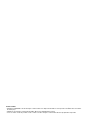 2
2
-
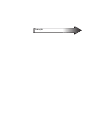 3
3
-
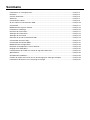 4
4
-
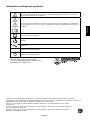 5
5
-
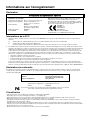 6
6
-
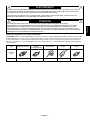 7
7
-
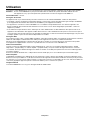 8
8
-
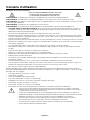 9
9
-
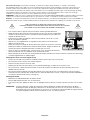 10
10
-
 11
11
-
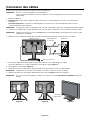 12
12
-
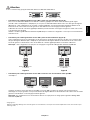 13
13
-
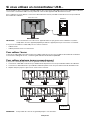 14
14
-
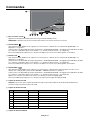 15
15
-
 16
16
-
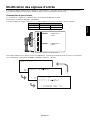 17
17
-
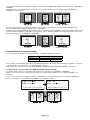 18
18
-
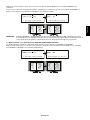 19
19
-
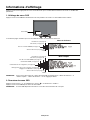 20
20
-
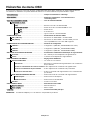 21
21
-
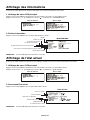 22
22
-
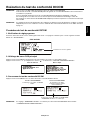 23
23
-
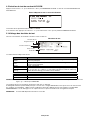 24
24
-
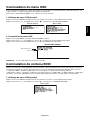 25
25
-
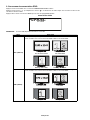 26
26
-
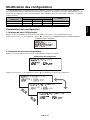 27
27
-
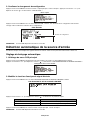 28
28
-
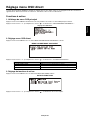 29
29
-
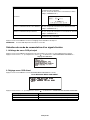 30
30
-
 31
31
-
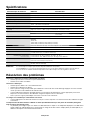 32
32
-
 33
33
-
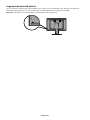 34
34
-
 35
35
-
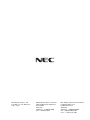 36
36
Documents connexes
-
NEC MD211G5 Le manuel du propriétaire
-
NEC MD322C8-2 Le manuel du propriétaire
-
NEC MD211G3 Le manuel du propriétaire
-
NEC MD215MG Le manuel du propriétaire
-
NEC MDC551C8 Le manuel du propriétaire
-
NEC MDC212C2 Le manuel du propriétaire
-
NEC MDC212C2-270 Le manuel du propriétaire
-
NEC MD210C2 Le manuel du propriétaire
-
NEC MD242C2-220 Le manuel du propriétaire
-
NEC MD302C4-220 Le manuel du propriétaire